win11分辨率太高字体太小怎么办?很多用户发现调整win11系统分辨率后字体变小了,该怎么设置?接下来就让本站为用户仔细介绍一下win11分辨率太高,字体太小的问题分析。
![]() win 11内部预览版build 25921正式预览版V2023
win 11内部预览版build 25921正式预览版V2023
1.打开& ldquo设置& rdquo:
-右键单击Windows 11任务栏并选择& ldquo设置& rdquo图标。
-或者,按Win+I组合键直接打开& ldquo设置& rdquo。
2.输入& ldquo系统& rdquo设置:
-在& ldquo设置& rdquo窗口中,单击& ldquo在左边的菜单栏中。系统& rdquo选项。
3.输入& ldquo显示& rdquo设置:
-在& ldquo系统& rdquo页面,单击& ldquo在右边的菜单栏中;显示& rdquo选项。
4、调整缩放和布局:
-在& ldquo显示& rdquo页面,查找& ldquo缩放和布局& rdquo部分。
-在& ldquoZoom & rdquo从下拉菜单中,选择适当的缩放比例,如125%或150%。随着缩放比例的增加,字体和界面元素也会相应变大。
-你也可以试着调整一下& ldquo文本大小& rdquo滑块进一步调整字体大小。
5.应用更改:
-关闭& ldquo当您完成缩放和字体大小调整后。设置& rdquo窗户。您的更改将自动应用。
请注意,调整显示设置可能会影响应用程序和界面元素的布局和显示效果。在选择合适的缩放比例和字体大小之前,您可能需要做一些实验和调整,以找到最适合您的显示设置。
 小白号
小白号











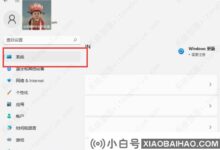


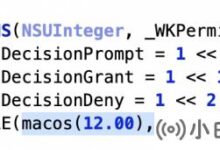
评论前必须登录!
注册